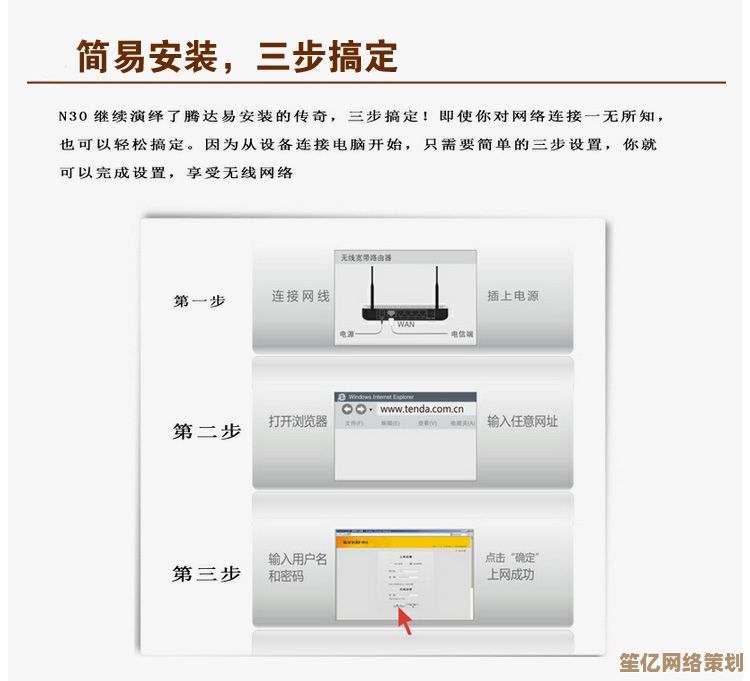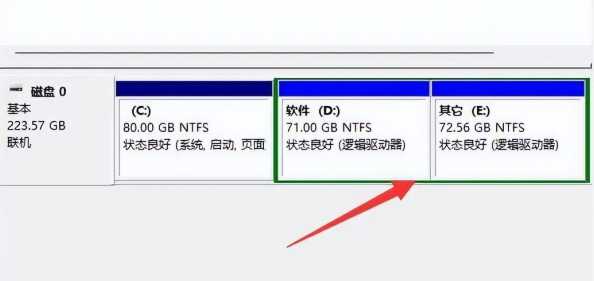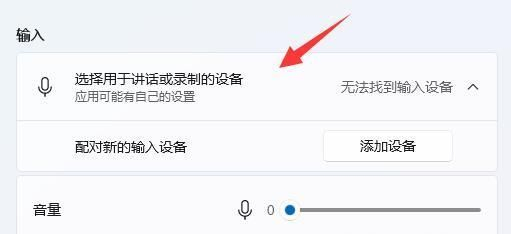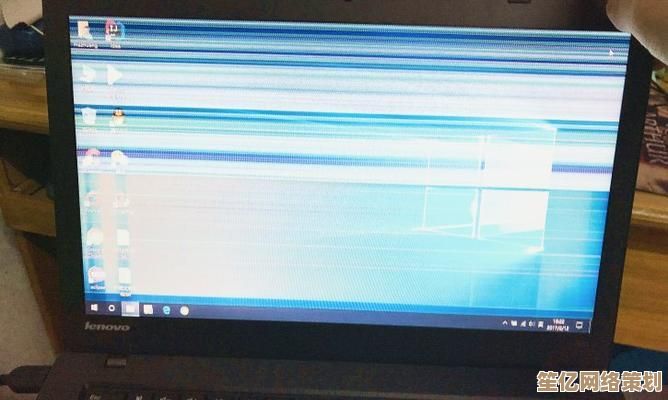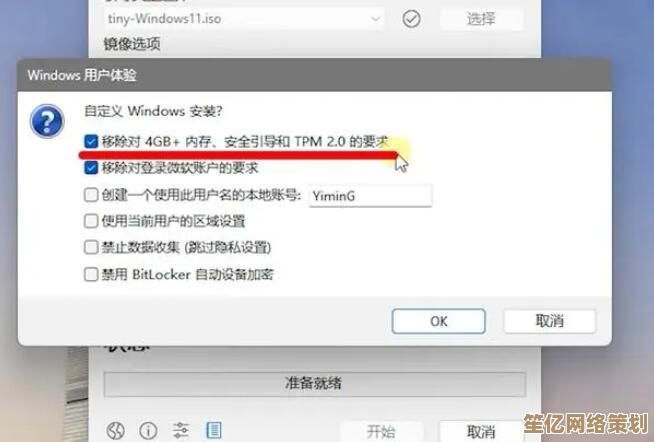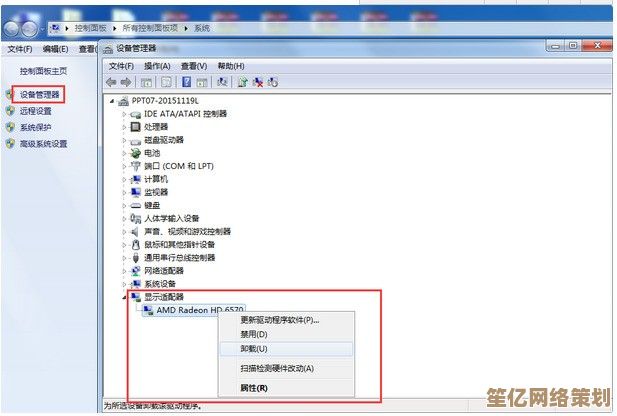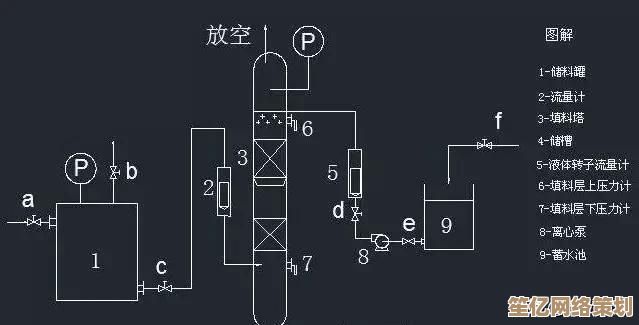最新Win11系统近期使用文件关闭方法全面解析
- 问答
- 2025-10-06 11:03:19
- 1
哎,说真的,每次打开资源管理器,最近使用文件那一栏明晃晃地摆在那儿——我是真的有点烦,倒不是有什么见不得人的东西,但有时候别人站你电脑前,突然蹦出个“上个月写的离职草稿.docx”或者“深夜emo歌单.m3u”,真的当场想砸键盘。
微软在Win11里把这“最近使用文件”做得那叫一个显眼,美其名曰提高效率,但隐私感这东西,真的不是每个人都想拿效率换的,我这人又有点强迫症,就喜欢桌面和记录都清清爽爽的,所以折腾了好久,试了各种方法关掉这功能,中间还差点把注册表搞崩(别学我)。
如果你也跟我一样,不想让电脑变成“最近活动展览馆”,我来跟你唠几个有用又不太麻烦的方法,不是那种官方复制粘贴的教程,都是我亲自试出来的,带点个人踩坑心得。
▍方法一:最简单直接的设置内关闭(适合怕麻烦的人)
打开“设置”>“隐私和安全性”>“活动历史记录”。
看到那个“在此设备上存储我的活动历史记录”没?直接取消勾选。
下面还有个“向Microsoft发送我的活动历史记录”,也建议关掉。
个人体验:这方法最安全,但有点“治标不治本”,它只是停止记录新的,之前已经出现的文件可能还得手动清理,而且我发现,有时候更新系统之后,它居然自己又打开了……微软这点小动作真的让我默默翻白眼。
▍方法二:从文件资源管理器下手(治本但稍微复杂)
-
打开任意一个文件夹,点上方菜单栏的“查看” > “显示” > 取消勾选“最近使用的文件”。
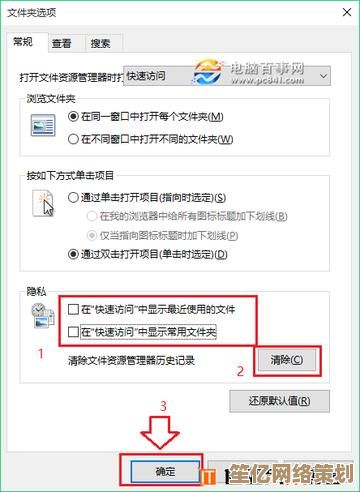
-
还不够彻底?那再打开“设置”>“个性化”>“开始”,在这里关掉“显示最近打开的项目”。
吐槽一句:Win11的设置选项藏得跟捉迷藏一样,有时候换个版本名字又不一样了,我上次帮朋友弄,他那个版本居然没这个选项,后来发现是系统没更新……所以如果你找不到,别慌,可能只是微软又调皮了。
▍方法三:组策略——适合Pro版用户(搞点高级的)
如果你用的是Windows 11专业版(像我后来换的这台),可以按Win+R输入gpedit.msc,打开本地组策略编辑器。
然后依次进入:
“用户配置”>“管理模板”>“开始菜单和任务栏”
在右边找到“不保留最近打开文档的历史”和“关闭最近使用文件的显示”,都设置为“已启用”。
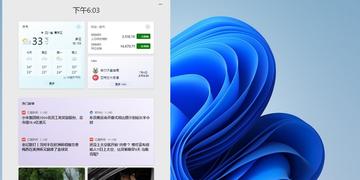
我的心路历程:一开始觉得组策略听起来很黑客,实际点几下就完事了,没啥难度,但!如果你用的是家庭版,根本找不到这功能……这时候就得用注册表大法,那个我就真不敢乱教了,上次误删了一个键值,资源管理器闪退了整整一天。
▍偶尔还是需要它?试试折中方案
有时候完全关掉了,自己找文件反而麻烦,我后来学乖了:与其彻底干掉,不如定期清理,在“存储设置”里开启“存储感知”,让它每隔几天自动清理临时文件和记录,眼不见为净,还能释放空间。
说到底,Win11在这方面的设计其实有点“爹味”——它觉得你需要,就硬塞给你,但咱们用户想要的,无非就是一个自在可控的数字空间,关掉最近文件,与其说是隐藏什么,不如说只是想在自己电脑前能松一口气,不用担心突然的社会性死亡。
或许微软哪天能更新个“隐私极简模式”?反正我暂时先这么凑合用着,哪天又更新了说不定方法又得变——哎,Windows嘛,习惯就好。
(完)
本文由邝冷亦于2025-10-06发表在笙亿网络策划,如有疑问,请联系我们。
本文链接:http://waw.haoid.cn/wenda/21040.html